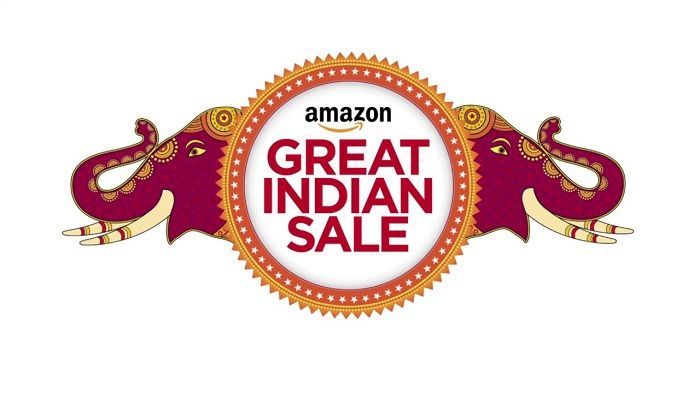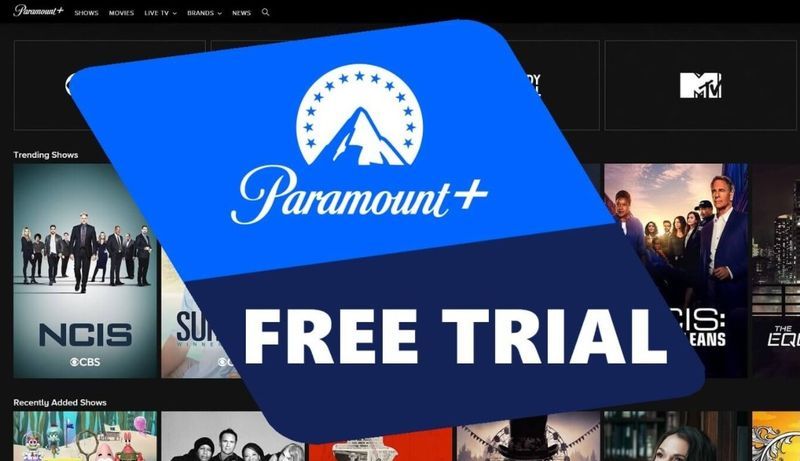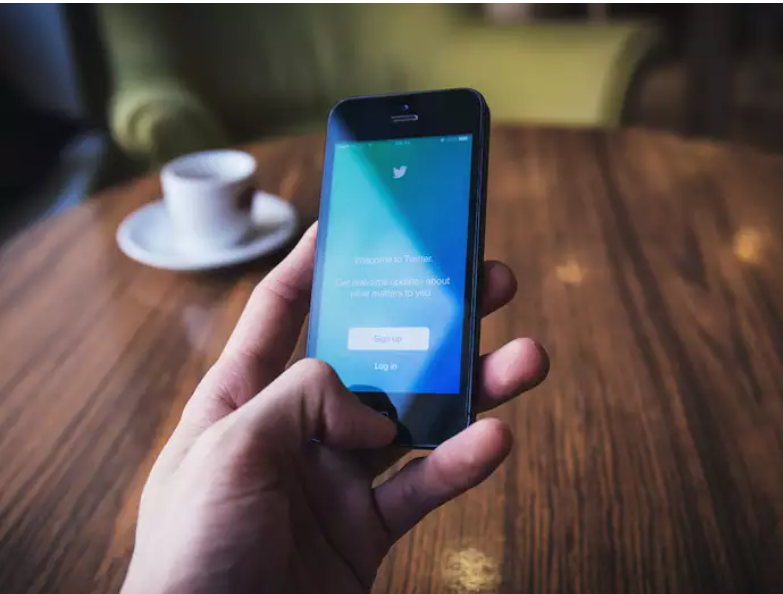Na pripojenie k vášmu smartfónu je potrebné heslo Wi-Fi pre akčnú kameru GoPro. Našťastie, ak zabudnete heslo GoPro Wi-Fi, môžete heslo GoPro WiFi rýchlo resetovať. Nemôžete si však vytvoriť svoj vlastný; fotoaparát ho automaticky vytvorí. 
Môžete tiež zmeniť názov kamery (len pre sériu HERO7), aby bolo možné rozlíšiť všetky vaše zariadenia pripojené k sieti Wi-Fi. Je možné, že problém nie je s vaším GoPro, ale s niečím úplne iným, napríklad heslom.
V tomto článku budeme diskutovať o tom, ako obnoviť heslo GoPro Wifi.
Ako ľahko resetovať heslo GoPro WiFi?
Resetovanie hesla GoPro Wifi nie je náročný proces. Každý môže obnoviť heslo bez akýchkoľvek problémov. Proces zmeny hesiel pre každý model GoPro je však odlišný. Môžete teda prejsť priamo na tú časť článku, ktorá hovorí o vašom modeli.
1. Obnovte heslo Wifi GoPro Hero 8 a 9
Ak máte nový model GoPro, t. j. 8 alebo 9, svoje heslo WiFi môžete rýchlo resetovať. Je veľmi možné, že skončíte za menej ako dve minúty. Takto na to idete.
- Otvorte svoj GoPro Hero 9 alebo 8 Black
- Potiahnite prstom nadol a potom potiahnite prstom doľava, kým sa nedostanete na Pripojenia / Predvoľby.
- Vyberte Pripojenia a potom z ponuky Obnoviť pripojenia
- Pre potvrdenie stlačte tlačidlo Reset.

2. Resetujte heslo Wifi GoPro Hero 7 Black, Silver and White
Ak máte akúkoľvek verziu GoPro 7, môžete si resetovať heslo WiFi podľa týchto krokov.
- Potiahnite prstom nadol z hornej časti hlavnej obrazovky.
- Z rozbaľovacej ponuky vyberte Predvoľby > Pripojenia.
- Mali by sa vybrať resetované pripojenia.
- Kamera vám vygeneruje nové meno a heslo.

3.Obnovte heslo na Hero 6 a Hero 5 Black
Na Hero 6 Black a Hero 5 Black sa postup resetovania hesla Wi-Fi trochu líši. Na týchto zariadeniach nemôžete zmeniť názov kamery, iba heslo.
- Otvorte hlavnú obrazovku zariadenia.
- Potiahnutím nadol zobrazíte viac.
- Kliknite na Pripojiť > Obnoviť pripojenia > Obnoviť.

- Kamera vygeneruje nové heslo Wi-Fi a zobrazí ho na obrazovke.
Štyri.Obnovte heslo Wi-Fi GoPro na GoPro Fusion
GoPro Fusion je nositeľná 360-stupňová kamera, ktorú možno použiť na vytváranie filmov virtuálnej reality (VR). Dokáže sa pripojiť k aplikácii GoPro a vášmu smartfónu cez Wi-Fi, podobne ako kamery HERO.
- Ak chcete zapnúť fotoaparát, stlačte tlačidlo Mode na bočnej strane.
- Opakovane stláčajte tlačidlo Mode, kým sa nezobrazí symbol Nastavenia (kľúč).
- Ak chcete vstúpiť do ponuky nastavení, stlačte tlačidlo spúšte na prednej strane fotoaparátu.
- Ak chcete získať prístup k nastaveniam pripojenia, trikrát stlačte tlačidlo spúšte.
- Opakovane stláčajte tlačidlo Mode, kým sa nezvýrazní slovo RESET. Ak ju chcete vybrať, stlačte tlačidlo spúšte.
- Pre potvrdenie kliknite na tlačidlo Shutter po zvýraznení RESET pomocou tlačidla Mode.
- V dôsledku tejto akcie sa obnovia pripojenia fotoaparátu.
5. Resetujte heslo Wifi GoPro Hero 5 Session
USP GoPro Hero 5 Session je, že ide o vodotesnú akčnú kameru. Môžete ho dostať až 33 metrov pod vodu. Ak máte takýto GoPro a zabudli ste svoje heslo, môžete ho obnoviť podľa nasledujúcich krokov.
- Zapnite fotoaparát.
- Ak chcete prejsť na obrazovku Stav, podržte stlačené tlačidlo Ponuka.
- Stlačením tlačidla spúšte vyberte položku Connections settings.
- Opakovane stláčajte tlačidlo Ponuka, kým sa nedostanete na možnosť Obnoviť pripojenia.
- Stlačením tlačidla spúšte vyberte možnosť Obnoviť pripojenia.
- Ak chcete prejsť na možnosť Áno, použite tlačidlo ponuky.
- Ak chcete vybrať možnosť Áno, stlačte tlačidlo spúšte.
- Na obrazovke sa zobrazí správa Wi-Fi Reset Successful.
6 . Obnovte heslo na GoPro Hero 4
Máte šťastie, ak máte kameru GoPro 4. generácie. Na resetovanie hesla WiFi možno použiť ponuku fotoaparátu. Jednoducho prejdite do nastavení fotoaparátu a vyberte RESET CAM a potom RESET WI-FI. Toto je najjednoduchší proces, pomocou ktorého môžete obnoviť svoje heslo.
Po reštarte bude heslo nastavené na goprohero , čo je predvolené nastavenie.
Predvolené heslá GoPro Wifi
Niektoré kamery GoPro sú nastavené s výrobným heslom, t.j. ( goprohero ). Jednoducho použite predvolené heslo goprohero, ak vlastníte Hero3 alebo Hero 3+ a môžete začať.
Avšak novšie verzie, ako napríklad môj GoPro Hero 5, Hero 6, Hero 7 a Hero 8, majú vlastné wifi heslo, ako napríklad band6123. Ak chcete vidieť heslo svojho Gopro, môžete jednoducho skontrolovať iba zariadenie. 
Predvolené heslo pre Hero5, Hero6 a Hero7 možno jednoducho nájsť takto:
- Prejdite na palubnú dosku posunutím nadol z hlavnej obrazovky.
- Kliknite na Pripojiť a potom na Informácie o fotoaparáte Meno a heslo.
- Na obrazovke sa teraz zobrazí názov kamery GoPro a heslo.
Nájdite existujúce heslo pre GoPro Hero8 takto:
- Prejdite na palubnú dosku posunutím nadol z hlavnej obrazovky.
- Z rozbaľovacej ponuky vyberte >Predvoľby > Pripojenia > Informácie o fotoaparáte.
- Na obrazovke sa teraz zobrazí názov kamery GoPro a heslo.
Záverečné slová
Takto môžete obnoviť heslo GoPro WiFi akéhokoľvek modelu uvedeného vyššie. Predvolené heslo po resetovaní je možné skontrolovať aj pomocou vyššie uvedených krokov. Dúfam, že vám tento článok pomôže. V prípade akýchkoľvek pochybností nám dajte vedieť.